电脑怎么连接网络步骤 台式电脑连接网络步骤
时间:2021-12-27作者:xinxin
很多用户在启动电脑之后,第一时间都会进行网络的连接,这样才能保证用户正常运行电脑中的程序,可是有些用户在刚接触电脑时间不长,完全不熟悉电脑中的设置功能,因此也不知网络连接的方式,对此电脑怎么连接网络呢?接下来小编就来教大家台式电脑连接网络步骤。
具体方法:
1、在菜单中搜索“控制面板”。
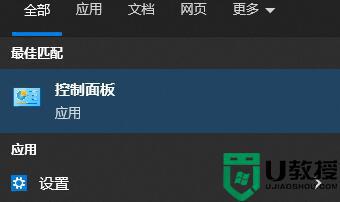
2、找到“网络和internet”后,点击下方的“查看网络状态和任务”。
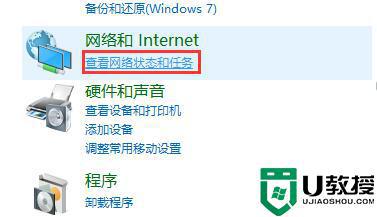
3、点击左侧栏的“更改适配器设置”,
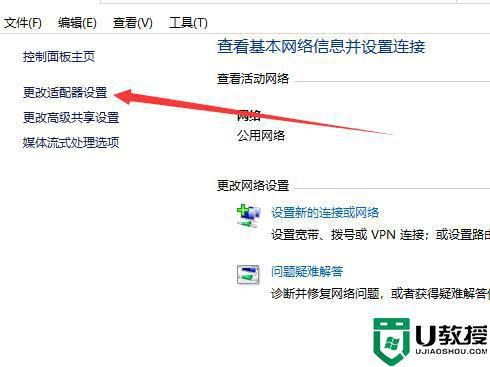
4、然后我们会看到“以太网”,下方显示已禁用。我们鼠标右键“以太网”,选择“启用”。
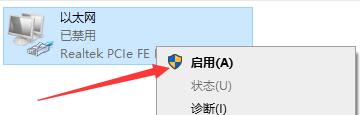
5、成功连接网络以后,就是这个状态,我们就能上网了。
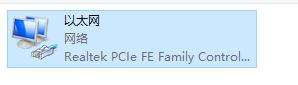
以上就是小编教大家的台式电脑连接网络步骤了,还有不清楚的用户就可以参考一下小编的步骤进行操作,希望能够对大家有所帮助。










